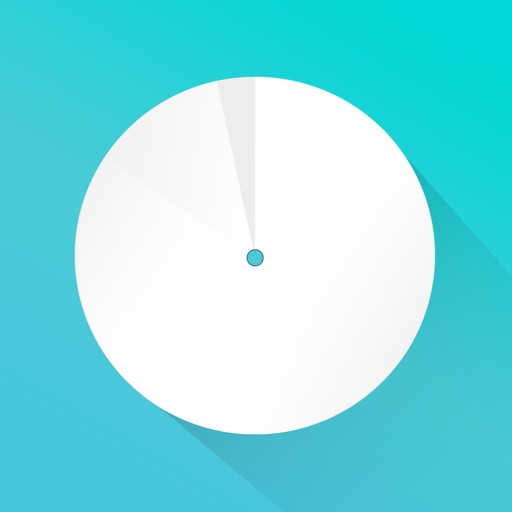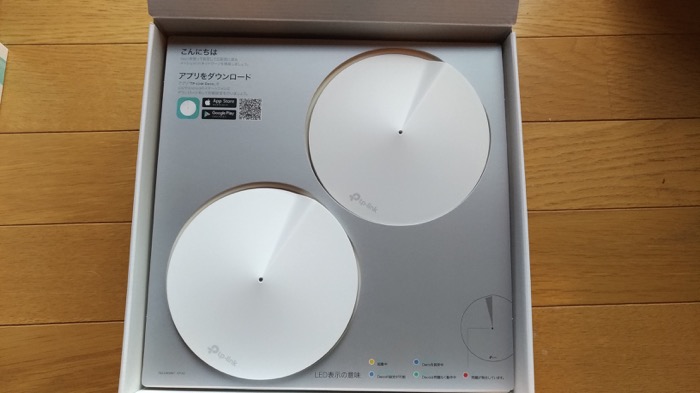
日本でもホームメッシュWiFiシステムが急激に普及してきましたね!
Google WiFiにLINKSYS、日本のBUFFALOまでメッシュWiFiを投入してきました。
5〜6メーカーから選べるようになってきましたがコスパ最強のTP-LINK Deco M5がおすすめです!なんと1台1万円を切る低価格でゲットできます!
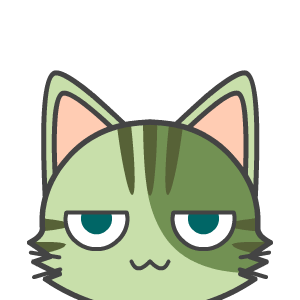 猫太
猫太
ただ今までのWiFiルーターとの違いもあるので注意点もふまえレビューさせていただきます。
とりあえず「買ってもイイ!買っちゃダメな人!」はこんな感じ。
スマホでYoutubeやPrime Videoがスムーズに見れればいいよって方
Fire TV・Apple TVなどがスムーズに見れればOKな方
3階建てや広い家など普通のWiFiルーターだと電波が届かない方
4K動画を複数同時に視聴したい方
複雑なネットワーク(VPNやNAT環境)を自由に構築したい方
家が狭い方
スマホを持っていない方(初期設定にスマホ必須)
もくじ
今までの環境はWiFiルーター+中継機
NEC Aterm WG1800HPというアッパーミドルクラスのWiFiルーターを使用していました。ただ障害物に強い2.4GHzでも家の端は電波が弱く通信が不安定でした。
そのためTP-LINKのWiFi中継機も併用していました。

中継機だとスマホが不安定
Fire TVなどの固定されたネットワーク機器なら「WiFiルーター+中継機」で全然問題なかったんですが、スマホの場合はいろいろ不便でした。
リビングに親機、寝室に中継機を設置していたのですが、リビングから寝室に移動してもリビングの弱いWiFiに繋がったまま。。。
切り替え(ハンドオーバー)がうまく行われず通信が遅くなったり不安定になっていました。
対策としては「手動でWiFiをON・OFF」したり「強いWiFiに切り替えるアプリ」を使っていました。
2.4GHz帯が不調になったのでメッシュWiFiを導入
先日から「2.4GHz帯の電波が飛ばない(WiFiルーター再起動で復旧)」という致命的な不具合が頻発するようになりました。
これを機にいままでの「WiFiルーター+中継器」から「ホームメッシュWiFi」に移行することとしました。
速度を重視するならトライバンドメッシュWiFiが有利なのですが非常に高額です。
自分の利用環境ならデュアルバンドで十分かな?ということで「TP-LINK DECO M5」となりました。
この選択は大正解だったと思います。
低価格版のOrbiが出たおかげで更に値下がりしてお得度もアップしてましたからね。
>>>廉価版Orbiが追加!安価なのにトライバンド!
セットアップは超簡単。でもスマホ必須
Deco M5で気をつけないといけないのはスマホが必須ということです。
一般のWiFiルーターのようにブラウザを使ったセットアップはできずiPhone/Androidのアプリからしか初期設定ができません。
しかしアプリさえ使えれば初期設定はとても簡単。
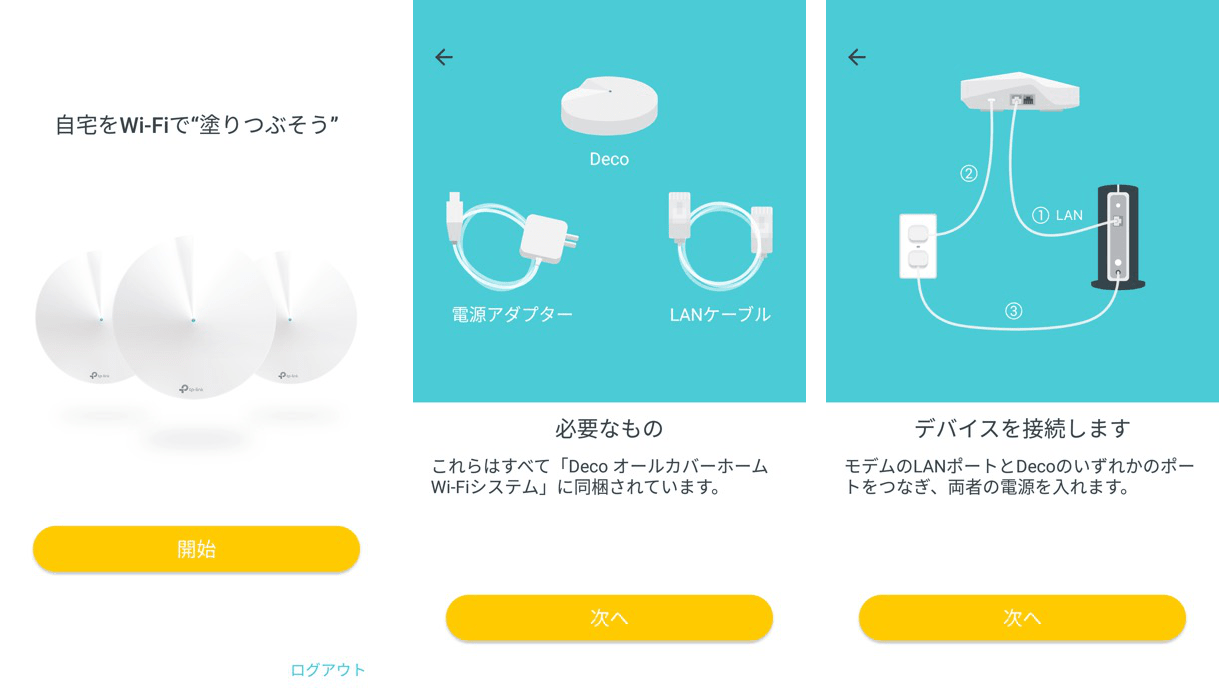
最短では「SSID(WiFiの名前)」と「パスワード」を決めるだけで高度なメッシュホームWiFi環境を構築できます。
Deco M5で家中どこでも快適!
まず驚いたのは5GHz帯の電波の到達範囲。1台だけでもいままでのNEC製ルーターより電波が届く範囲が広くなりました。ただ逆に2.4GHz帯はすこし範囲が狭くなったかも。
それでも2台でメッシュWiFiを構築すると家中にWiFiが十分な強度で届くようになりました。
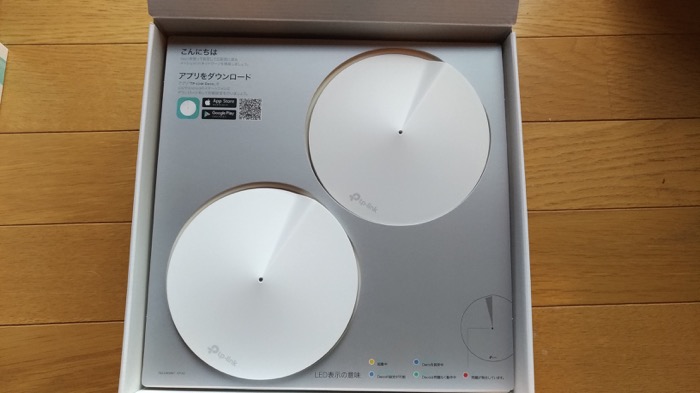
スムーズな自動切り替えに感動&大満足
スマホをDeco M5に接続すると電波が十分な強度であればまず5GHzで接続されます。
ある程度離れて5GHzの電波が弱くなると自動で2.4GHzに切り替わります。
通信の速度 2.4GHz << 5GHz
2.4GHzに繋がっている状態でDECO M5に近づいてもすぐに5GHzに繋ぎ変えるような動作はしないようです。暫く時間を置くと切り替わりますので、おそらく通信していない時を見計らって切り替えているのでしょう。
切り替え時には僅かですが通信が切断されますからね。
最高速を狙い頻繁に5GHzにつなぐのではなく安定性を重視しているという設計思想が見て取れますね。
しかし電子レンジを利用するとすぐに5GHzに切り替わることが確認できました。
賢い!!!
とりあえずWiFiの切り替えは全くストレスが無くなり大満足の結果です。
Deco M5は遅いのか?
Deco M5はデュアルバンドメッシュWiFiルーターです。
トライバンドに比べて遅いと言われるデュアルバンドですが実際はどうなのでしょうか?
デュアルバンドは遅い
Deco M5は2.4GHz(400Mbps)が1バンド+5GHz(867Mbps)が1バンドの合計2バンド(デュアルバンド)です。
2台のDeco M5が5GHzで通信するとスマホへの5GHz接続速度は理論上の半分の速度になります。
5GHzの帯域(867Mbps)を「Deco-Deco間(433Mbps)」と「Deco-スマホ間(433Mbps)」で分け合うからですね。
一方OrbiのようなトライバンドメッシュWiFi(2.4GHz 1バンド+5GHz 2バンド)では機器間の通信に5GHz 1バンドを専有して使えるためスマホへの接続も理論上の最大速度で接続できます。
このことから「トライバンドに比べてデュアルバンドは遅い」のは間違いありません。
ただ実際にインターネット接続が遅くて「イライラする」「動画が見れない・カクカクする」というような不具合はあるのでしょうか?
動画視聴に耐えられる?
一般に高速な通信が必要となれるのはYoutubeやNetflixでの動画視聴でしょう。
動画配信の各社から推奨されている通信速度はこのようになっています。
| Netflix | 最低:0.5Mbps~ HD:5.0Mbps~ 4K:25Mbps |
|---|---|
| Hulu | 3.0Mbps~5.0Mbps |
| U-NEXT | 2Mbps~ |
4K動画は別格として一般の動画では5.0Mbps程度で十分ですね。
Deco M5の5GHzは最高867Mbps。
10台程度のスマホやタブレットで同時に動画を見ても全く問題のない速度と言えます。
また全てが2.4GHzで繋がったとしても一台あたり40MHzの帯域が使えることになります。
(400MHz ÷ 10台 = 40MHz/台)
「4K動画を10台の端末で同時に見る」というような使い方では帯域不足になるかもしれませんが、通常では十分すぎるほどの速度ではないでしょうか?
実際にスマホ 2台、タブレット 1台、Fire TV 1台を同時に使ってPrime Videoを見てみましたが全く問題なく視聴できました。
トライバンド機は不要なの?
ではOrbiのようなトライバンドメッシュWiFiは無駄なのでしょうか?
もちろんトライバンドが活躍する場面はあります。
それはAP(アクセスポイント)が4個以上必要な大豪邸やオフィスです。
例えばAPを4個使うような会社のフロアだったとしましょう。
Deco M5が5GHzで互いに通信したとすると何もしなくても216MHzしか帯域が無いということになります。
(867MHz ÷ 4台 = 216MHz/台)
この環境で更に社員のスマホを10台つなぐようなことになればAP間の通信が逼迫するのは容易に想像できると思います。
一方トライバンドなら4台のAPは専用の5GHz帯(867MHz)で接続され十分な帯域が確保されます。
このようにAPが増えれば増えるほどバックボーンが強力なトライバンドが有利となります。
Deco M5は2個?3個? 必要な台数の目安
Deco M5は2個セット/3個セット/バラ(1個)から選ぶことができます。
メッシュWiFiは1台だと意味がないので最低2台以上の構成となります。
悩ましいのは2台にするか3台にするかというところ。
3台セットのほうが2台セットより少しお得になるからです。
おすすめは2台+1台
我が家は平屋なので2台で十分すぎるほどカバーできています。でも2階建てだと届かないエリアも出てくるかもしれません。
でも他のレビューでは「2階建てでも2台で十分だった」というような意見もあります。
親機の位置や構造なども大きく影響するのでしょう。
ということで、おすすめは2台セット。
メッシュWiFiのメリットは高い拡張性でもあります。Deco M5は最大10台でメッシュWiFiを構築できます。
2台で足らなければ追加しちゃえばいいんですね。
大きな家や3F建てなら、はじめから3台セットからスタートすればいいでしょう。
唯一の不満点は子機の電源ケーブル
大満足のDeco M5ですが子機の電源ケーブルが気になります。
親機は電源ケーブル以外にもLANケーブルでルーター(モデム)に繋がっているので気にならないんですけどね。
子機はスッキリしているので余計目立っちゃいます。
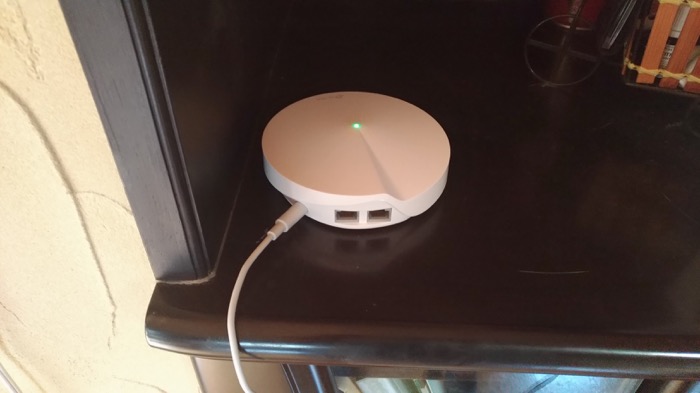
きれいに収納したいのですがイマイチ収まりがよくありません。
壁掛けアタッチメントもありますが、結局電源ケーブルが目立ってしまいます。
そこで見つけたのがアメリカのAMAZONで売っているケーブル収納タイプのホルダー。コンセントにそのまま刺せます。
なおアメリカのAMAZONからは簡単に送ってもらうことができるので下記記事を参考にしてください。
>>>US AMZONでカンタン個人輸入
これでスッキリ収納できますね。届くのが楽しみです。
【追記】DECO M5 コンセントホルダーが届きました!
無事アメリカのAMAZONから到着しました!

配線を裏側にクルクルっと巻いて

コンセントに挿せばスッキリ!!

いい感じです!
WiFiルーターに何を求めているか?で評価が変わる
メッシュWiFiは「最先端のWiFi環境」ですが「最速のWiFi環境」ではありません。
速度だけで言えば今までのWiFiルーターのほうが安価で高速です。
速度を重視してメッシュWiFiを導入するときっと後悔します。
たとえばBUFFALOのメッシュWiFiルーターには下記のような低評価コメントがあります。
本製品はSSIDが1つしか設定できません。2.4GHzも5GHzも共通のSSIDになります。
このことで何が発生するかというと、APが設置されていない部屋以外では、低速の2.4GHzのほうに接続される可能性が高くなるということです。なぜ、2.4GHzも5GHzのSSIDを分けるようにしなかったか、本当に理解に苦しみます。
AMAZONのレビューより引用
メッシュWiFiは「SSIDが一つ」であることがメリットなのです。SSIDを気にせず「5GHz/2.4GHzの自動切り替え」や「AP(アクセスポイント)のシームレスな切り替え」を実現しています。
そもそもSSIDを使い分けるならメッシュWiFiを利用する意味がありません。
通信速度だけで言えば、その都度最速となるSSIDに手動で切り替えるほうが早いでしょう。
しかしメッシュWiFiなら煩わしい切り替えをしなくて良くなるのです。
この特徴を理解せず「最新=最速」と勘違いし購入すると大きな不満となってしまいます。
Deco M5は「めちゃくちゃ簡単に家中どこでも(そこそこの速度で)WiFiに繋がる」という製品なのです。
この特性を理解すればこんなに便利な機器はありません。
ぜひ皆さんもこの便利さを体験してみてくださいね!
こちらも人気